科技、数学期刊排版时经常使用MathType公式编辑器作为word文档的辅助工具,可编辑文档中的所有公式。掌握MathType公式编辑器的使用方法,有利于加快排版速度。本文将介绍几种MathType公式编......
2021-09-28 103 MathType在期刊排版中的应用
从中学开始,我们就已经从数学课本中开始学极限和根号,关于两个数学符号,大家知道怎么在文档中编辑吗?今天,小编将在本教程中,结合实际操作案例一步步教大家操作方法。来来来,还不知道怎么编辑的同学一起来学习呀!
下面小编会结合一款功能强大的数学公式编辑器——MathType 7(Win系统),并综合数学公式案例
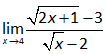
来为大家演示。
1、下载安装MathType
MathType是一款数学公式编辑器,能编辑各种数学和物理符号,同学们可以先上其官网下载安装好,然后通过在word文档中“插入”-“对象”-“MathType 7.0 Equation”-“确定”将软件导出来。如图1,为MathType软件刚打开时的操作界面。
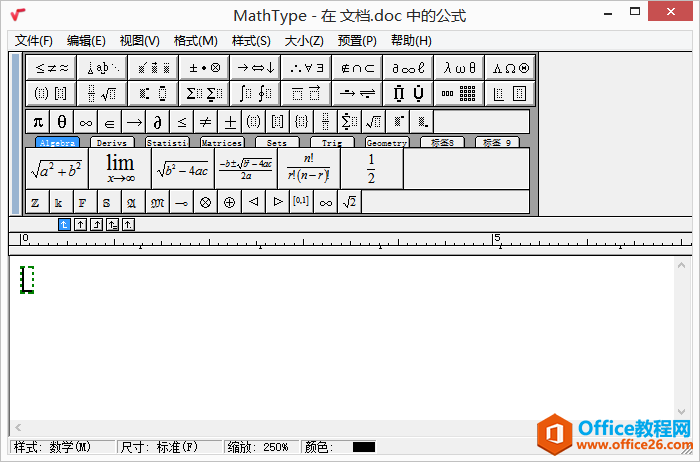
图1:MathType软件操作界面
2、编辑公式
案例公式从极限符号开始编辑,我们可以点击一下代数类标签(标签栏第一个)名称,让大标签栏和小标签栏显示出来。在大标签栏中,小编为大家圈出了极限符号“

”(如图2)。
点击极限符号,模板即出现在工作区中,接着选择无限符号“∞”,将它换成数字“4”,即编辑完成“

”。
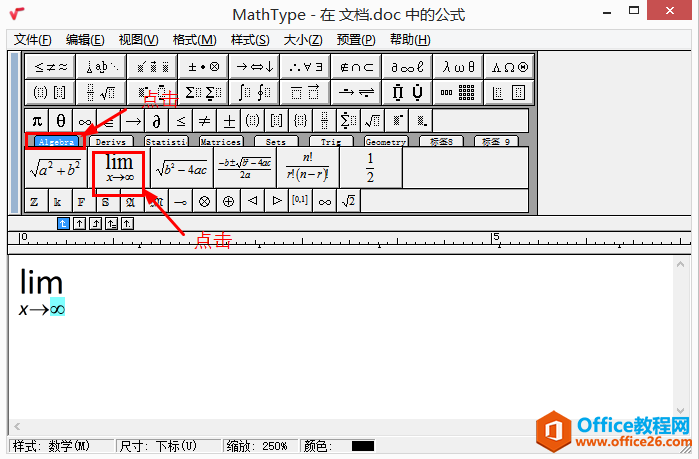
图2:MathType中分数表达式
接下来,点击模板面板中的分数符号(如图3),将分数线调出来,然后依次在绿色虚框内输入分子“

”和分母“

”。在分子和分母中,都含有根号“√ ̄”,同样在图3中,中间圈起来的符号就是根号。只需要单击一次,即可将符号调出来。

图3:MathType操作页面
经过上面简单的操作步骤,本教程中的案例输入在MathType软件中输入完成,如图4,即为软件工作区中案例的展示。同学们如果要将公式提取出来,可以保存到文档中,或者直接复制到文档中也行。
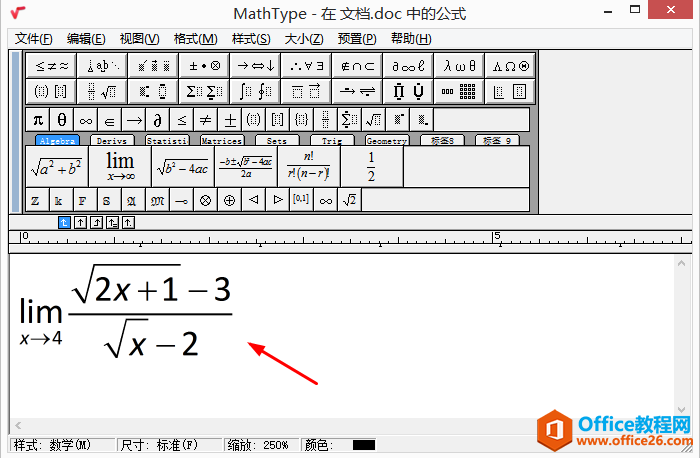
图4:MathType案例展示界面
本教程关于极限符号和根号的编辑,操作起来就是如此简单。刚开始的时候,大家在编辑的时候可能不会很熟悉,不过经历一段时间,基本能掌握MathType软件。学习能力比较强的同学,不到一个小时就能掌握了。
相关文章

科技、数学期刊排版时经常使用MathType公式编辑器作为word文档的辅助工具,可编辑文档中的所有公式。掌握MathType公式编辑器的使用方法,有利于加快排版速度。本文将介绍几种MathType公式编......
2021-09-28 103 MathType在期刊排版中的应用

MathType应用比较广泛,可以适用于700+种应用程序和网站,其中MathType与Microsoftoffice就有着很好的兼容性,单击word文档中的插入-对象-MathType6.0equation,即可打开MathType公式编辑器界面,在编辑框......
2021-09-28 462 MathType应用教程

在制作图形标注时,人们往往采用文本框加文字的方式,但文本框的边框样式及内部边距都要设一遍,操作起来比较繁琐,往往都是几个文本框叠加在一起,很难将他们分辨出来,使用MathTyp......
2021-09-28 179 MathType数学公式编辑器 MathType设置图形标注